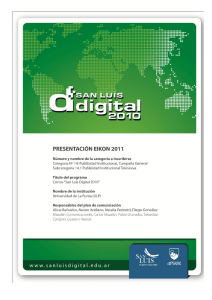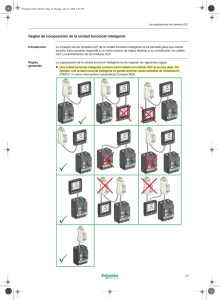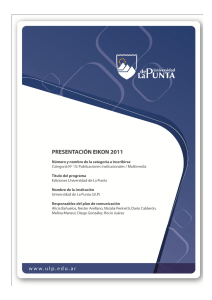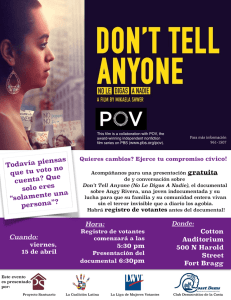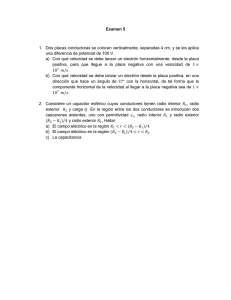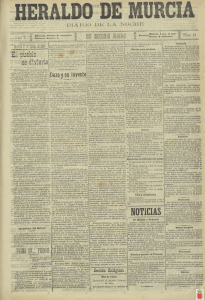Como crear placas de circuito impreso en 3D con Eagle 3d
Anuncio
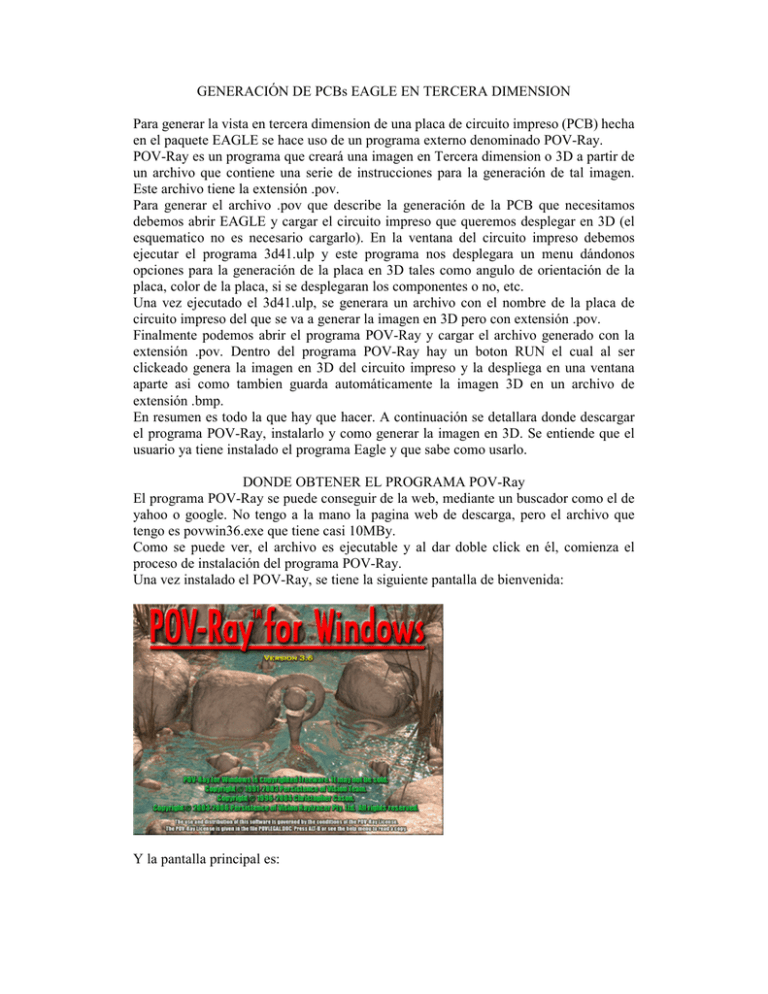
GENERACIÓN DE PCBs EAGLE EN TERCERA DIMENSION Para generar la vista en tercera dimension de una placa de circuito impreso (PCB) hecha en el paquete EAGLE se hace uso de un programa externo denominado POV-Ray. POV-Ray es un programa que creará una imagen en Tercera dimension o 3D a partir de un archivo que contiene una serie de instrucciones para la generación de tal imagen. Este archivo tiene la extensión .pov. Para generar el archivo .pov que describe la generación de la PCB que necesitamos debemos abrir EAGLE y cargar el circuito impreso que queremos desplegar en 3D (el esquematico no es necesario cargarlo). En la ventana del circuito impreso debemos ejecutar el programa 3d41.ulp y este programa nos desplegara un menu dándonos opciones para la generación de la placa en 3D tales como angulo de orientación de la placa, color de la placa, si se desplegaran los componentes o no, etc. Una vez ejecutado el 3d41.ulp, se generara un archivo con el nombre de la placa de circuito impreso del que se va a generar la imagen en 3D pero con extensión .pov. Finalmente podemos abrir el programa POV-Ray y cargar el archivo generado con la extensión .pov. Dentro del programa POV-Ray hay un boton RUN el cual al ser clickeado genera la imagen en 3D del circuito impreso y la despliega en una ventana aparte asi como tambien guarda automáticamente la imagen 3D en un archivo de extensión .bmp. En resumen es todo la que hay que hacer. A continuación se detallara donde descargar el programa POV-Ray, instalarlo y como generar la imagen en 3D. Se entiende que el usuario ya tiene instalado el programa Eagle y que sabe como usarlo. DONDE OBTENER EL PROGRAMA POV-Ray El programa POV-Ray se puede conseguir de la web, mediante un buscador como el de yahoo o google. No tengo a la mano la pagina web de descarga, pero el archivo que tengo es povwin36.exe que tiene casi 10MBy. Como se puede ver, el archivo es ejecutable y al dar doble click en él, comienza el proceso de instalación del programa POV-Ray. Una vez instalado el POV-Ray, se tiene la siguiente pantalla de bienvenida: Y la pantalla principal es: Ahora lo que necesitamos son las utilidades para Eagle que nos permitiran generar el archivo con extensión .pov para poder generar la imagen en 3D. Esas utilidades se descargan de la siguiente pagina web: http://www.matwei.de/doku.php?ide=en:home El autor de esta pagina realizó un programa denominado 3d41.ulp asi como libreras de los componentes en 3D de Eagle. Los archivos que pueden descargarse de la pagina son eagle3d_1_04_05022006.zip (1.5MBy aprox) y library_images_1_04.zip (34MBy). El primer archivo al descomprimirlo genera una carpeta llamada “eagle3d” la cual debemos descomprimir dentro del directorio donde tengamos instalado el Eagle y una vez hecho se tiene la siguiente configuracion de carpetas: En nuestro caso nos interesan las carpetas povray y ulp. En la carpeta ulp encontraremos los archivos 3d40.ulp y 3d41.ulp los cuales nos permitiran generar archivos con extensión .pov. El archivo 3d40.ulp solo sirve para la versión de Eagle 4.09r2 y el archivo 3d41.ulp sirve para versiones de Eagle de la 4.1 en adelante. Ahora viene la parte interesante. Debemos ejecutar el programa Eagle y abrir el archivo que contenga la placa de circuito impreso PCB de la cual queremos generar su imagen en 3D. Por ejemplo en la siguiente figura se muestra el circuito impreso de una placa adaptadora para programar el microcontrolador MC68HC908QY4. El nombre de esta placa es “AdaptadorQY.brd”. En la parte superior del menu en esta ventana podemos ver que hay un boton que tiene el nombre ULP tal como se muestra a continuación. Debemos dar un clic sobre ese boton y enseguida nos aparecera la siguiente ventana en la que nos muestra el contenido de la carpeta llamada “ulp”. Sin embargo, esta carpeta es la que usa Eagle por default y es la que se encuentra en el directorio “Eagle 4.11/ulp”. Nosotros necesitamos el archivo 3d41.ulp que se encuentra en la carpeta ulp dentro del subdirectorio eagle3d por lo que debemos buscarlo tal como se indica en la siguiente imagen: Al buscar el archivo en 3d41.ulp en el subdirectorio “eagle3d/ulp” aparecera la siguiente ventana: y al dar clic en Abrir aparecen 2 pequeñas ventanas (solo la primera vez que se ejecuta el 3d41.ulp) en las cuales se debe escoger el lenguaje del menu (ingles ya que por default aparece el aleman) y el directorio donde se desea que se guarde el archivo generado con extensión .pov. Se debe indicar que el archivo generado debe guardarse en el subdirectorio “eagle3d/povray”. Enseguida aparece el siguiente menu (en las siguientes ocasiones que se ejecute el 3d41.ulp, el siguiente menu aparecera inmediatamente): Mediante este menu podemos configurar la forma en que deseamos que aparezca la placa del circuito impreso, es decir podemos escoger el angulo de la imagen a desplegar, el color de la placa, el color de la mascarilla antisoldante, las fuentes de luz empleadas, la generación de sombras, etc. Sin embargo en este momento, sin modificar nada podemos dar un clic en el boton “create POV-File and Exit” para generar el archivo AdaptadorQY.pov. Apareceran algunas ventanas pidiendo el tipo de logo a incluir en el circuito integrado tal como se muestra a continuación: Tambien apareceran ventanas pidiendo el color de los leds empleados, su brillo, si el Circuito integrado va en un Socket o no, etc. Por ultimo se desplegara una ventana indicando que el archivo POV-Ray fue generado en forma satisfactoria: Podemos cerrar en este monemto el programa Eagle y ahora debemos abrir el programa POV-Ray y abrir el archivo “AdaptadorQY.pov” el cual debe encontrarse en el directorio “eagle3d/povray” apareciendo la siguiente ventana: Finalmente al dar clic en el boton Run en la parte superior del menu, el programa generara en una ventana nueva la imagen en Tercera Dimension de la placa “AdaptadorQY.pov” dando por resultado la siguiente imagen: Nota: El archivo “AdaptadorQY.pov” debe encontrarse dentro del directorio “eagle3d/povray ya que en ese directorio se encuentran varios archivos con extensión .inc los cuales son usados al ejecutar (Run) el archivo “AdaptadorQY.pov”. Si no se hace asi, el programa no va a generar la imagen en 3D. Para la generación de la imagen, el programa puede tardar cierto tiempo que depende de la complejidad de la imagen y de la velocidad de la computadora (en mi caso fueron 2 minutos usando una PC a 300MHz). En la siguiente imagen se muestra otro angulo de la placa de circuito impreso en la cual se pueden ver las pistas (sin componentes). Con esto finalizamos la explicación de cómo generar imágenes 3D de placas PCB hechas con el Programa Eagle. Pero como se ve en la primer figura en 3D mostrada, falta la imagen de la resistencia. Eso es debido a que el programa POV-Ray usa un archivo denominado 3dpack.dat en el cual se tienen registrados todos los paquetes que pueden reconocerse al momento de generar el archivo “AdaptadorQY.pov”. Para nuestra placa, el paquete usado por la resistencia no es reconocido (no esta registrado) por el archivo 3dpack.dat y por lo tanto no aparece en la imagen 3D. Para solucionar este problema debemos cargar el archivo “AdapatadorQY.brd” mediante el programa Eagle y obtener la información de la resistencia (los usuarios de Eagle deben saber como hacerlo) lo cual se ve en la imagen siguiente: Podemos ver que el paquete empleado para la resistencia es R-10 el cual no esta incluido en el archivo 3dpack.dat. Para verificarlo debemos abrir el archivo 3dpack.dat el cual se encuentra en el mismo directorio que el archivo 3d41.ulp (directorio eagle3d/ulp). Para abrir el archivo usamos el programa POV-Ray.con lo que se obtiene la siguiente ventana: Podemos ver que para el dispositivo señalado del lado izquierdo de la ventana se tiene el empaquetado del dispositivo y del lado derecho se tiene la descripción del dispositivo que usa el empaquetado. En este caso el dispositivo es un capacitor cerámico CAP_DIS_CERAMIC_25MM_50MM y su paquete (package) es C025-030X050. Para la resistencia tenemos que el paquete es R-10 el cual al ser buscado dentro del archivo 3dpack.dat no fue encontrado por lo que se busca un paquete similar al de la resistencia en cuestion. Para ello se hace uso de las imágenes contenida en el archivo library_images_1_04.zip (34 MBy). Al descomprimir el archivo zip se obtienen todas las imágenes de los dispositivos empleados en 3dpack.dat (1410 imágenes). En la seccion de imágenes de resistencias encontramos la imagen de una resistencia de 10mm (milímetros) la cual es adecuada para la placa del “AdaptadorQY.brd”. La imagen es la siguiente: La imagen de la resistencia se llama RES_DIS_0207_10MM.PNG lo cual es la descripción del dispositivo. Al buscar esa descripción dentro del archivo 3dpack.dat encontramos lo siguiente: A la derecha vemos el dispositivo que buscamos (su descripción) y a la izquierda vemos el paquete empleado para el dispositivo (resistencia). El siguiente paso es seleccionar la linea completa y copiarla al final del archivo 3dpack.dat. Y le cambiamos el nombre del paquete 0207/10 por el de R-10 que es el paquete que emplea la resistencia usada en la placa “AdaptadorQY.brd”. Con esto guardamos el archivo 3dpack.dat y abrimos la placa “AdaptadorQY.brd” con el programa Eagle y ejecutamos todos los pasos descritos para generar el archivo “AdaptadorQY.pov” mediante el programa 3d41.ulp. Una vez obtenido el “AdaptadorQY.pov” lo abrimos con el programa POV-Ray y damos un clic en el boton Run con lo cual se genera la siguiente imagen: El mismo metodo puede emplearse para desplegar dispositivos cuyo paquete no sea encontrado en el archivo 3dpack.dat. Como nota final diremos que la linea que fue modificada y copiada al final del archivo 3dpack.dat para generar el paquete R-10 puede ser guardada en el archivo 3dusrpac.dat obteniedose el mismo resultado ya que el programa POV-Ray busca en ambos archivos 3dpack.dat y 3dusrpac.dat para generar las imágenes de los paquetes. Otro dato importante es que al abrir el archivo “AdaptadorQY.pov” (en nuestro caso) mediante el programa POV-Ray, en la parte final del archivo se despliega la lista de los paquetes no encontrados. Parte de la información fue obtenida de los foros de todopic.com Documento realizado el 16 de abril de 2006 por JF